苹果手机怎么创建微信群聊 如何在苹果手机的微信上创建一个新的群聊
日期: 来源:铲子手游网
苹果手机怎么创建微信群聊,随着社交网络的普及,微信作为一款全球使用人数众多的社交应用,已成为人们日常生活中不可或缺的一部分,在苹果手机上使用微信,我们可以轻松地与朋友、家人和同事保持联系。有时候我们可能需要创建一个新的微信群聊,以方便与多个人同时交流和分享信息。苹果手机上如何创建微信群聊呢?接下来我将向大家介绍详细的步骤和操作方法。
如何在苹果手机的微信上创建一个新的群聊
具体方法:
1.首先,我们和正常登录微信医院,登录微信,进入聊天界面;
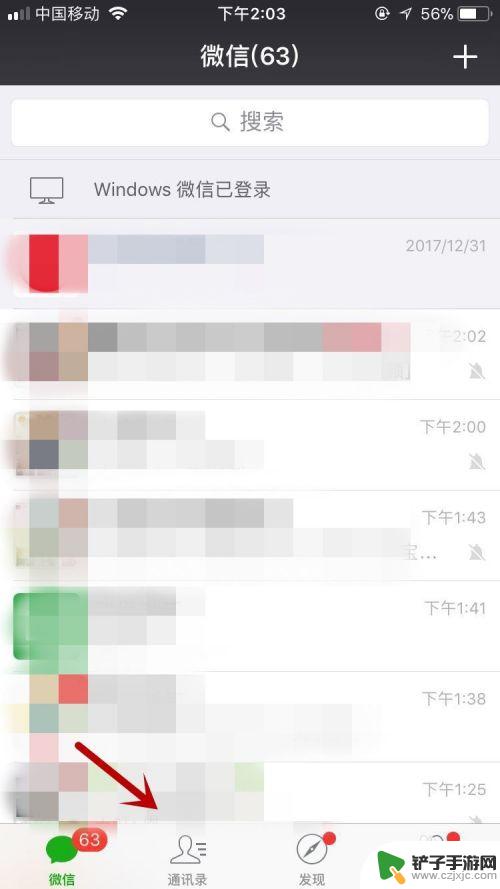
2.点击界面右上方的“+”,会出现下拉界面,我们点击“发起群聊”;
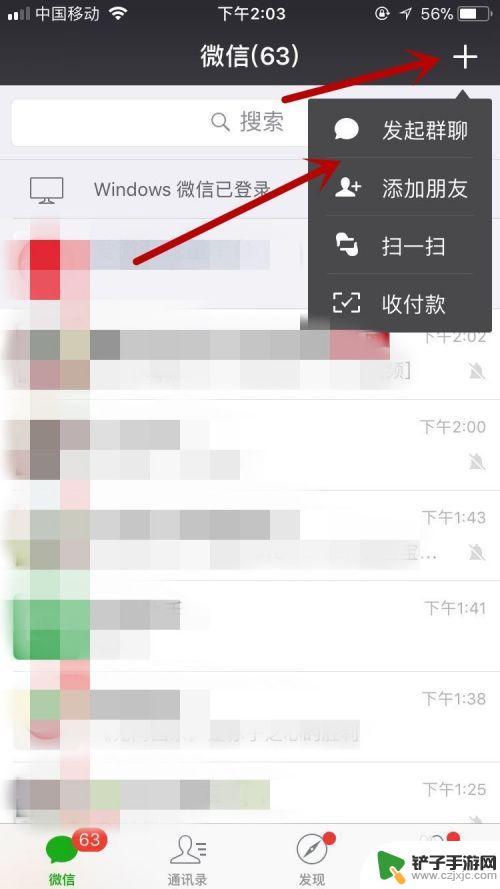
3.接着会跳出来我们微信通讯录的名单,我们可以选择我们的群里成员。在名字旁边点一下;

4.当我们点一下后,就会出现一个绿色的勾勾;依次选出所有群成员名单即可;
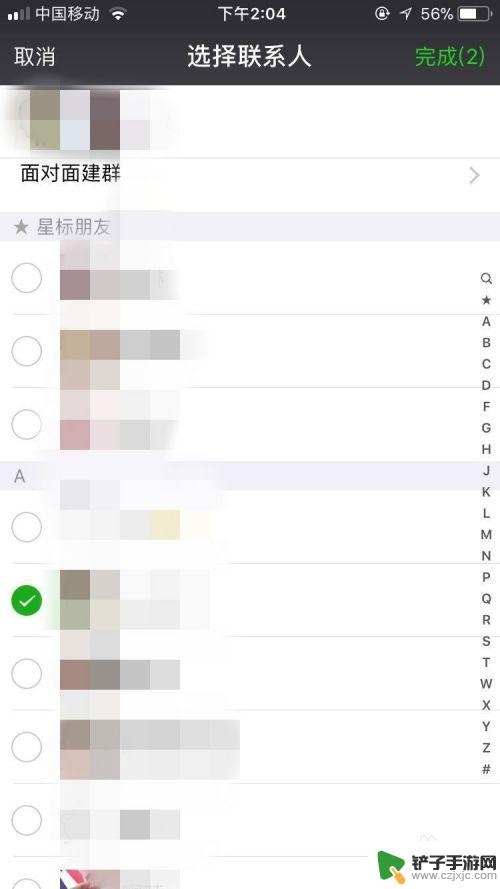
5.选好之后,我们点击屏幕右上方的“完成”;这就代表选好了;
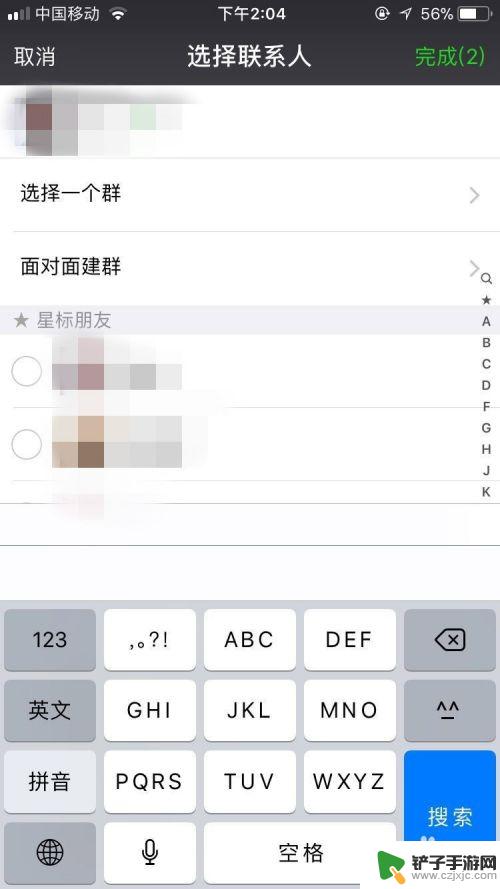
6.然后,我们会发现跳出了一个新的窗口。这就是我们刚刚建立好的新的群聊了;
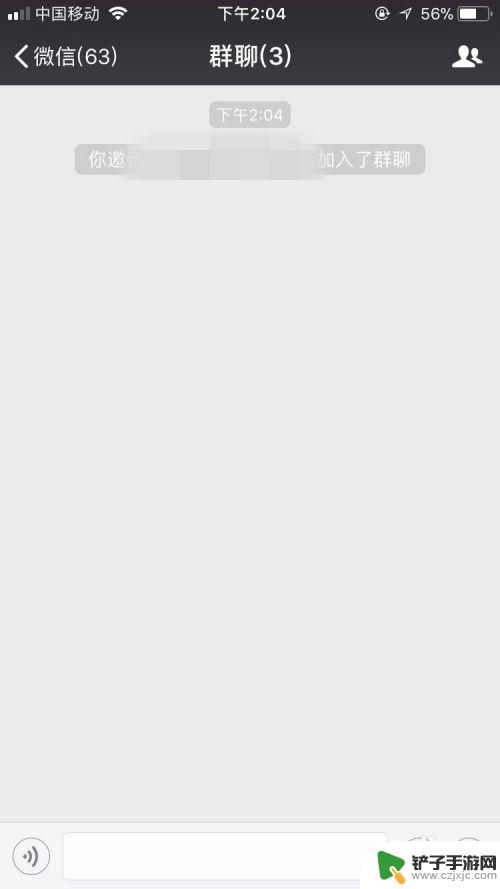
7.我们作为群主,可以点击群右上方的人头。进入群的设置界面,对群的相关信息进行操作。
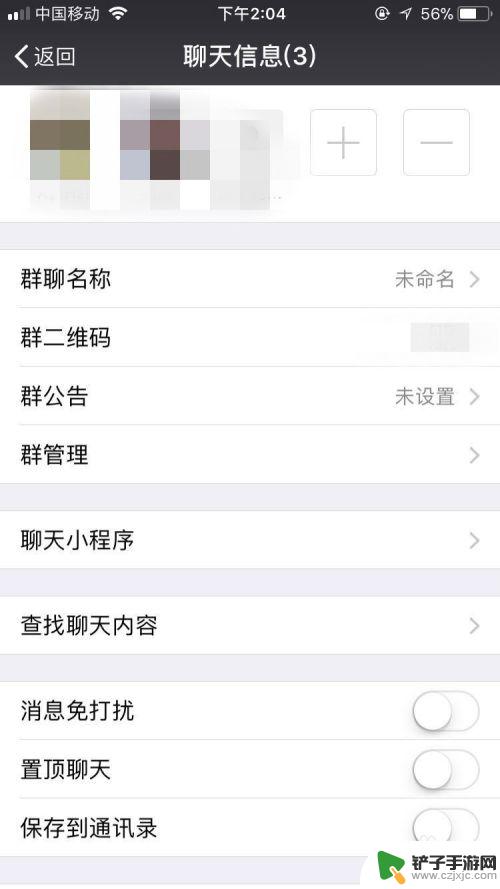
以上是关于如何在苹果手机上创建微信群聊的全部内容,如果你遇到了同样的问题,可以参考本文中介绍的步骤进行修复,希望这些信息能对大家有所帮助。














